笔记本电脑网速调整教程是什么?
- 电子常识
- 2025-03-20
- 26
- 更新:2025-03-15 18:24:01
在这个信息爆炸的时代,快速稳定的互联网连接对于每一个笔记本电脑用户来说都是极其重要的。有时候,我们可能会遇到网速慢或不稳定的状况,这极大地影响了上网体验。本文将教您如何调整笔记本电脑的网速,确保您能以最佳状态连接到互联网。
了解网速慢的原因
在学习如何调整网速之前,我们需要了解可能影响网速的几个因素。通常网速慢可能是因为网络拥堵、设备硬件问题、驱动程序过时、或网络设置不正确等原因造成的。了解这些原因有助于我们更有针对性地进行调整。
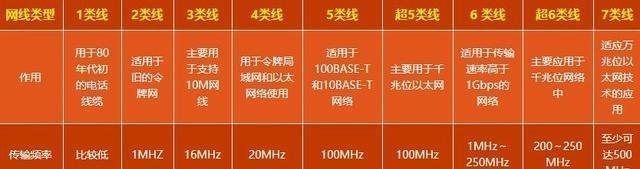
检查网络连接
1.有线连接检查
步骤一:确保网线连接牢固,没有松动或者损坏。网线的质量也会影响网速,因此请检查网线是否是高质量规格。
步骤二:如果是通过路由器上网,请重启路由器。这通常能解决网络暂时性拥堵的问题。
2.无线连接检查
步骤一:确认笔记本电脑与无线路由器的距离是否过远。信号强度会随着距离的增加而减弱。
步骤二:检查是否有其他设备正在大量占用带宽,例如下载大文件或者观看高清视频。

调整网络设置
1.修改IP设置
打开控制面板,选择“网络和共享中心”。
点击“更改适配器设置”。
右击当前使用的网络连接,选择“属性”。
在“此连接使用下列项目”列表中,选择“Internet协议版本4(TCP/IPv4)”然后点击“属性”。
选择“使用下面的IP地址”并输入适当的IP地址和子网掩码(若有必要),最后点击“确定”。
2.更新网络驱动
在控制面板中打开“设备管理器”。
找到并展开“网络适配器”选项,右键点击你的无线网卡或有线网卡,选择“更新驱动程序软件”。
跟随向导完成驱动程序的更新。
3.优化宽带设置
通过注册表编辑器,增加TCP/IP的并发连接数。
调整QoS(服务质量)设置,确保网络流量被合理分配。

利用专业工具
可使用第三方网络优化工具来帮助调整网速。这些工具能够自动检测网络问题并进行优化。但在此过程中,请确保从可信赖的来源下载这些工具,并注意每次安装软件时可能出现的捆绑软件。
进阶设置
1.频道调整
在无线网络设置中,可以尝试更改2.4GHz频段的无线信道。选择与其它设备干扰较小的信道以提升连接质量。
2.DNS优化
更改DNS服务器地址可以提升解析速度。推荐使用公共DNS,如GoogleDNS(8.8.8.8和8.8.4.4)或CloudflareDNS(1.1.1.1)。
常见问题与解决方法
问题一:网络连接频繁中断。
解决方法:首先检查无线信号强度,如果信号弱则尝试更改路由器位置或提升路由器天线。检查是否有无线干扰源,如微波炉、无绳电话等,并尝试更换信道。
问题二:有线连接速度慢。
解决方法:检查网卡驱动是否最新,尝试更换网线或网络接口。
问题三:无法连接到特定的网络。
解决方法:确认您的网络设置是否正确,或尝试忘记网络后重新连接。
小结
通过上述的步骤与方法,您应能有效地调整笔记本电脑的网速,从而改善上网体验。但请记得,在进行设置更改时要小心谨慎,错误的设置可能会导致网络连接问题。如果您在调整网速的过程中遇到了任何困难,不妨寻求专业的技术支持。综合以上,希望您能够享受到更快更稳定的上网体验。















